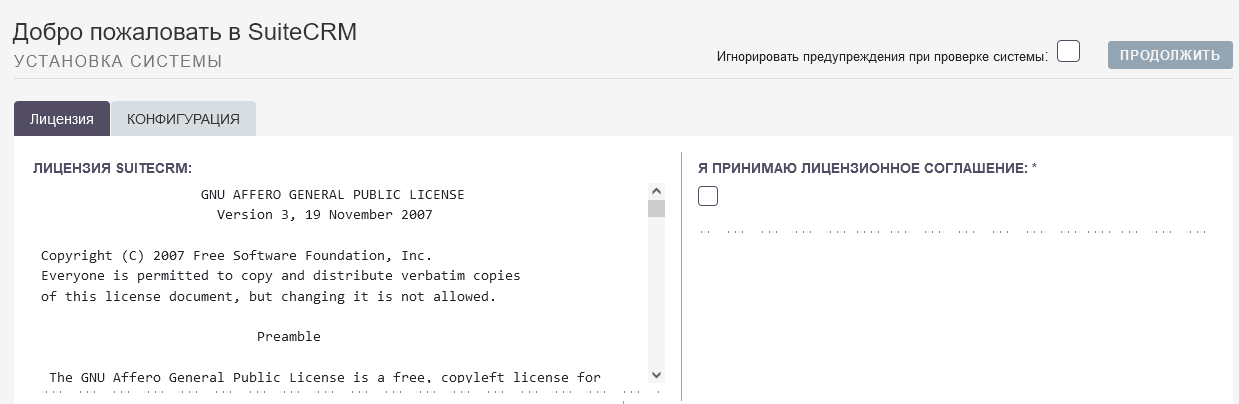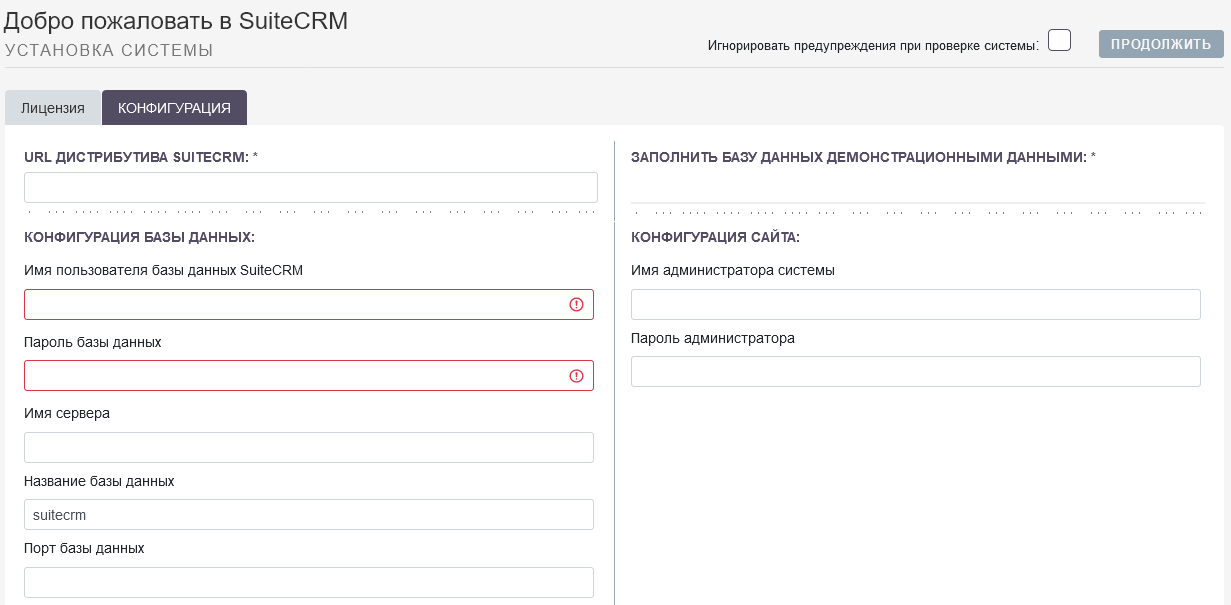DigitalOcean - настройка mod_rewrite (см. разделы How to Activate Mod_Rewrites и How to permit changes in the .htaccess file)
Установка SuiteCRM
Это страница содержит описание для SuiteCRM Версии 8. Описание для SuiteCRM версии 7 находится здесь.
Если вы впервые устанавливаете SuiteCRM, следуйте этому описанию. Если вы обновляете ранее установленную вервию, обратитесь к разделу Обновление системы.
Подготовка к установке
-
Установите версию PHP, веб-сервер, и базу данных, руководствуясь информацией, указанной в Таблице совместимости.
-
Установите следующие php-модули:
-
cli
-
curl
-
common
-
intl
-
json
-
gd
-
mbstring
-
mysqli
-
pdo_mysql
-
openssl
-
soap
-
xml
-
zip
-
imap (опционально)
-
ldap (опционально)
-
| Полезные ссылки |
-
Загрузите SuiteCRM со страницы https://suitecrm.com/download
-
Скопируйте загруженные файлы из архива в соответствующую папку веб-сервера и установите необходимые права (см. ниже).
Обратите внимание, что часть программного обеспечения, указанного в таблице совместимости, необходима только для разработчиков, и при установке пакета, предлагаемого на официальной странице загрузки, нет необходимости в установке node, angular и yarn/npm. Загружаемый пакет уже содержит все необходимые файлы в папке public/dist.
Если вы используете веб-сервер apache, убедитесь, что модуль mod_rewrite включён и корректно настроен. Модуль используется при вызове SuiteCRM-Core API, и, если перенаправление отключено, вы получите ошибку 404.
Полезные ссылки |
Настройте корневую папку веб-сервера таким образом, чтобы она указывала на папку public, в этом случае другие файлы и папки не будут доступны из внешней сети.
Если используется виртуальный хост, то настройка может выглядеть следующим образом:
<VirtualHost *:80>
...
DocumentRoot /<path-to-suite>/public
<Directory /<path-to-suite>/public>
AllowOverride All
Order Allow,Deny
Allow from All
</Directory>
</VirtualHost>Полезные ссылки |
Настройка директивы error_reporting
Убедитесь, что при обработке ошибок не учитываются нефатальные уведомления. Для этого настройте директиву error_reporting в файле php.ini
error_reporting = E_ALL & ~E_DEPRECATED & ~E_STRICT & ~E_NOTICE & ~E_WARNINGУстановка прав
Перейдите в папку, в которую был распакован пакет SUiteCRM и установите права, как это показано ниже:
find . -type d -not -perm 2775 -exec chmod 2755 {} \;
find . -type f -not -perm 0644 -exec chmod 0644 {} \;
find . ! -user www-data -exec chown www-data:www-data {} \;
chmod +x bin/console-
При необходимости замените пользователя www-data на пользователя, под которым запущен веб-сервер.
Пользователи, имеющие полный доступ к файлам системы, могут различаться в зависимости от используемой конфигурации системы, например:-
www-data (Linux/Apache)
-
apache (Linux/Apache)
-
nobody (Linux/Apache)
-
-
Если имя группы отличается от имени пользователя, под которым работает apache, вам могут понадобиться права
0664вместо0644и2775вместо2755.
Приведённые выше команды могут различаться в зависимости от используемой вами ОС. Если у вас возникли трудности с установкой прав - задайте необходимые вопросы на нашем форуме.
В зависимости от настроек, вам, возможно, потребуется создать базу данных до установки системы. В процессе установки в базу данных будут добавлены необходимые таблицы.
Установка системы
Возможны два варианта установки:
-
Используя мастер установки в веб-интерфейсе браузера
-
Используя установку из командной строки
Использование мастера установки
-
В адресной строке браузера введите: http://<АдресСервера>/<ПутьКПапкеСФайламиSuiteCRM> , если система ещё не была установлена, то произойдет перенаправление на адрес http://<АдресСервера>/<ПутьКПапкеСФайламиSuiteCRM>/#/install>
-
Примите лицензионное соглашение и перейдите на вкладку Конфигурация.
Все перечисленные здесь параметры (за исключение параметра Игнорировать предупреждения при проверке системы) являются обязательными.
-
Ведите необходимые данные:
URL дистрибутива SuiteCRM |
Расположение устанавливаемой системы, например:
Как вариант - скопируйте данные из адресной строки браузера. |
Имя пользователя БД |
Логин администратора базы данных. Убедитесь, что указанный администратор базы данных имеет разрешения на создание и запись в базу данных SuiteCRM. |
Пароль базы данных |
Пароль администратора базы данных. |
Имя сервера |
Сервер, на котором размещается база данных. Если она расположена там же, где и веб-сервер, то используется значение Если при вводе параметра |
Название базы данных |
Имя базы данных для устанавливаемого экземпляра системы, например, |
Порт базы данных |
Порт, используемой базой данных. Как правило, используется стандартный порт 3306. Указывайте этот параметр в том случае, если база данных использует нестандартный порт. |
Заполнить базу данных демонстрационными данными |
Добавление в базу данных демонстрационных данных. |
Имя администратора системы |
Логин администратора системы. |
Пароль администратора |
Пароль администратора системы. |
Игнорировать предупреждения при проверке системы |
Перед началом установки SuiteCRM проверяет некоторые системные параметры, в частности |
-
После установки всех необходимых параметров нажмите на кнопку Продолжить.
Как было указано выше, SuiteCRM проверит некоторые системные параметры. Если при проверке возникнут ошибки - установка будет остановлена, и вам будет предложено исправить некорректные значения. Если ошибок не будет обнаружено - установка продолжится, что займет некоторое время.
После окончания установки вы будете перенаправлены на страницу ввода логина/пароля.
Установка из командной строки
-
Выполните команду:
-
Вариант 1:
./bin/console suitecrm:app:installбез параметров, команда сама запросит необходимые данные -
Вариант 2:
./bin/console suitecrm:app:installс указанными ниже параметрами:./bin/console suitecrm:app:install -u "admin_username" -p "admin_password" -U "db_user" -P "db_password" -H "db_host" -N "db_name" -Z "db_port" -S "site_url" -d "demo_data"где:
-
"admin_username" - логин администратора системы
-
"admin_password" - пароль администратора системы
-
"db_user" - логин администратора базы данных
-
Убедитесь, что указываемый администратор БД имеет необходимые права на создание и запись в базу данных SuiteCRM.
-
-
"db_password" - пароль администратора базы данных
-
"db_host" - имя хоста для MySQL, MariaDB или SQL Server. Если БД расположена там же, где и веб-сервер, то используется значение
localhost.В некоторых системах при указании
localhostсистема попытается установить соединение через сокет. Однако в настоящее время подключение через сокет не поддерживается, поэтому в таких случаях лучше всего использовать ip-адрес127.0.0.1. -
"db_name" - имя базы данных для устанавливаемого экземпляра системы
-
"db_port" - Порт, используемый базой данных. Указывайте этот параметр в том случае, если база данных использует нестандартный порт. По умолчанию используется стандартный порт 3306.
-
"site_url" - адрес устанавливаемого экземпляра системы (при необходимости скопируйте данные из адресной строки браузера)
-
"demo_data" - добавление в БД демонстрационных данных. Допустимые значения:
yesилиno.
-
-
Пример:
./bin/console suitecrm:app:install -u "admin" -p "mypass" -U "root" -P "dbpass" -H "localhost" -N "suitecrm" -S "https://yourcrm.com/" -d "yes"В примере указаны только обязательные аргументы. Для получения полного списка всех доступных аргументов выполните следующую команду из папки с установленной системой: ./bin/console suitecrm:app:install --help.
-
По завершении установки ещё раз установите соответствующие права, как это было показано в разделе Установка прав.
-
После всех вышеописанных действий экземпляр системы будет доступен по адресу https://yourcrm.com
Включение кеширования (опционально)
Если система не используется в целях разработки и полностью готова к использованию, то рекомендуется включить OPCache для повышения производительности PHP на веб-сервере, указав в файле php.ini следующие параметры:
[opcache]
; Determines if Zend OPCache is enabled
zend_extension=opcache.so
opcache.enable=1
; The OPcache shared memory storage size.
opcache.memory_consumption=256
; The maximum number of keys (scripts) in the OPcache hash table.
; Only numbers between 200 and 100000 are allowed.
opcache.max_accelerated_files=20000
; When disabled, you must reset the OPcache manually or restart the
; webserver for changes to the filesystem to take effect.
opcache.validate_timestamps=0Полезные ссылки |